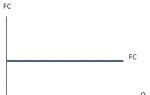See õppetund näitab, kuidas töötada klientide tellimustega juriidilisele isikule hulgimüügi tegemisel.
Dokument kliendi tellimus süsteemis on mõeldud ostja (juriidilise isiku) kavatsuse salvestamiseks meilt mis tahes toodet, tööd või teenust osta. Nende dokumentide raames saate teha klientidega vastastikuseid arveldusi, samuti koguda erinevaid lisakulusid.
Kõigepealt tuletan meelde, kus on programmis klientide tellimuste funktsionaalsus lubatud:
Lisaks tellimuste endi kasutamise võimaldamisele on vaja valida tellimuste kasutamise tüüp (lihtsalt arvena, võimalusena kaupa reserveerida laos või lisaks võimalusena koostada tarnijale tellimuste alusel klientide tellimused). Siia kuuluvad ka saadetise kontroll tellimuste sulgemisel (st tellimust ei ole võimalik sulgeda, kui saadetis pole lõpetatud) ja maksekontroll (tellimust ei ole võimalik sulgeda, kui see pole täielikult tasutud):

Looge müügitellimus
Nüüd loome selleks klienditellimuse, avage tellimuste loend:

Koostame dokumentide loendis uue tellimuse:

Dokumendi vorm on väga sarnane kauba müügidokumendi vormiga:

Esimesel vahekaardil märgime organisatsiooni, kliendi, vastaspoole, lisatakse leping ja leping:

Kauba valimine dokumenti
Teisel vahekaardil valime tooted:

Valikuvormis näeme, et meil on artiklite hinnad olemas (kasutatakse lepingus valitud hinnatüüpi), kuid laojääk puudub:

Kuna ühtegi ladu pole valitud:

Parandan ennast, nüüd on laosaldo:

Valime soovitud kauba, kui topeltklõpsate toodete loendi real, kuvatakse järgmine aken:

Selles peate valima müüdavate kaupade koguse ja selle toote toimingu, valida on mitme valiku vahel. Meid huvitab ainult variant Laev(Ainult seda võimalust kasutades saate registreerida selle toote müügi). Neid seadistusi ja programmi vajaduste rahuldamist käsitletakse üksikasjalikult hiljem eraldi õppetükis.
Pärast vajalike toodete valimist kandke need dokumenti:

Tellimuses olev kauba tabeliosa on täielikult täidetud:

Vormi allosas näeme kauba väljasaatmise kuupäeva (see kuupäev loetakse lepingujärgse maksegraafiku koostamisel tarnekuupäevaks). Vajadusel (kui erinevad tellitud kaubad tarnitakse erinevatel kuupäevadel) saame selle kasti märgistada ja siis tuleb tabeliosa kõikidele ridadele sisestada tarnekuupäev Kaubad.
Järjehoidja peal Lisaks märgitakse tellimuse valuuta, maksustamisvõimalus, saabunud andmete number ja kuupäev (vastavalt kliendile). Vajalik on täita jaotis (vaikimisi tõmmatakse see jaotisest, kuhu tellimuse esitanud kasutaja kuulub), vastasel juhul rakendusdokumenti hiljem ei töödelda:

Rakenduse vormistamiseks peate määrama oleku Täidetakse. Pärast seda vormistame dokumendi. Tellimuse maksegraafik on täidetud:

Vaikimisi võetakse ajakava lepingust. Kui seda lepingus ei täideta, määratakse graafik sada protsenti järelmaksuna saadetise päeval:

Tellimuse alusel saate sisestada järgmised dokumendid:

Müügitellimuse vormistamiseks korraldame kaupade ja teenuste müügi:

Dokument on automaatselt täidetud, jääb üle vaid vormistada.
Soovi korral saab koostada järgmised trükitud vormid:

Ja erinevad aruanded:

Vaatame näiteks täitmise oleku aruannet:

Selles näeme, et tellimus on täielikult välja saadetud, kuid selle eest pole tasutud.
Tellimuste loendis kuvatakse dokumendi rida, mille praegune olek on "Sulgemiseks valmis":

Soovitav on sulgeda need tellimused, mille saatmine on toimunud ja makse on ostjalt vastu võetud. Hoolimata asjaolust, et makset me ei saanud ja süsteemi seadetes tellimuste sulgemisel seadistasime maksekontrolli, proovime siiski tellimuse sulgeda:

Ilmub järgmine aken:

Näeme, et tellimus suleti edukalt:
Pole vaja arvata, et tegemist on süsteemiveaga. Lihtne tõsiasi on see, et saadetiste ja maksete kontroll tellimuste sulgemisel toimib ainult siis, kui ostjaga vastastikuseid arveldusi tehakse tellimuste kontekstis (ja meie puhul lepingute järgi). Täpselt samal põhjusel ei olnud tellimuste nimekirjas näidatud tellimuse saadetise protsent ja võla protsent.
Omavahelistest arveldustest räägime täpsemalt eraldi õppetükis.
Vaatleme tellimust hulgikliendilt, tellitud kaupade broneerimist ja nende tarnimist laost, ilma tellimisskeemi kasutamata.
Klient IP Alkhimov leppis organisatsiooniga Stroysnab LLC kokku kaupade ostmiseks - külmikud "SH-10 BOSCH" ja "X-67890 Stinol", kumbki 10 tk. Tellimus on tehtud. Tellitud kaubad tarniti osaliselt, kahes etapis. Makse pole veel tasutud.
Käivitame vastava näite standardses demo andmebaasis "1C: Trade Management" toim. 11.3. (Näites kasutame tarnimisel demo andmebaasis saadaolevat infot, aga ka tooteartikleid, mille ostmisest oli juttu eelmistes artiklites ja ).
Klienditellimuste funktsioonid 1C-s
Organisatsiooni ja kliendi vahelist kaupade hulgimüügilepingut kajastab 1C spetsiaalne dokument - “Kliendi tellimus”. See teenib järgmisi eesmärke:
- salvestab kliendi kavatsuse ja teabe eelseisva müügi kohta (toode, selle maksumus ja kogus, saatmisladu, tarnekuupäev), st võimaldab planeerida müügiprotsessi;
- reserveerib laos vajaliku koguse kaupa spetsiaalselt sellele kliendile, müügiks vastavalt käesolevale tellimusele;
- kui vajalikku toodet pole laos, on võimalik esitada tellimus puuduolevale tootele ning seejärel osta toode tarnijalt konkreetse klienditellimuse jaoks;
- Tellimus võimaldab planeerida rahavoogusid (makse laekumine kliendilt).
Regulatiivse viiteteabe (RNI) seadistamine
1C pakub tellimisfunktsioonide paindlikku konfigureerimist. Avame müügi seadistusvormi.
Põhiandmed ja haldus – Põhiandmete ja jaotiste seadistamine – Müük
Laiendame alamjaotist „Hulgimüük”. Kliendi tellimuste tegemiseks on kolm võimalust:
- tellimus, mis täidab ainult arve funktsioone tasumiseks (ilma kaupa reserveerimata ja täitmist jälgimata);
- tellida ainult laost (reservatsiooniga, kuid ilma võimaluseta puuduvate kaupade tellimust esitada);
- tellida laost ja tellida (kõik võimalused kaasas).
Vaikimisi on demoandmebaasi installitud kolmas võimalus ja kaasatud on järgmised funktsioonid: kauba saatmise ja tasumise kontroll (tellimuste sulgemisel), klientide poolt tellimuste tühistamise põhjuste fikseerimine, kauba müügi registreerimine ja mitme tellimuse tööde sooritamise tunnistused. Kui need funktsioonid pole vajalikud, saab kasutaja need keelata. Meie näites jätame selle nii, nagu on.
Dokument "Müügitellimus"
Uue tellimuse sisestamiseks programmi läheme tellimuste logisse.
Müük – hulgimüük – klientide tellimused
Tellimuse koostamine ja põhiandmete sisestamine
Loome dokumendi nupu "Loo" abil. Esimesel vahekaardil “Basic” (see on vaikimisi avatud) märgime organisatsiooni ja kliendi. Meie näiteks valime kliendiga lepingu, mille arveldused on rublades, aga ka lao ilma tellimusskeemi kasutamata. Toiming on juba automaatselt seadistatud: "Juurendus". Dokumendi numbrit pole vaja määrata; programm määrab selle salvestamisel.

Kauba sisestamine müügitellimusse
Läheme vahekaardile "Tooted" ja märgime kliendi tellitud tooted. Kõige mugavam on selleks kasutada valikuvormi, mis, nagu ka muude kaubakäibega seotud dokumentide puhul, avaneb vajutades nuppu “Täida” - “Vali kaup”.
Valikuvorm näeb välja sama, mis rakendusdokumendi täitmisel (lisateavet leiate meie artiklist). Valige tüüpide ja omaduste loendist "Külmikud", mille järel kuvatakse selle tüübi nomenklatuur toodete loendis vasakul. Siin kuvatakse ka kaupade hind, saadavus laos ning müügiks saadaolev (s.t. broneerimata) kogus. Pange tähele, et selle näite hind täidetakse automaatselt. Lisateavet hinnakujunduse kohta leiate meie järgmistest artiklitest.

Valige soovitud tooted topeltklõpsuga. Kui valik “Küsi kogust ja hinda” on lubatud (seda saab seadistada valikuvormi nupu “Veel – Seaded” abil), siis toote valimisel avaneb aken koguse ja hinna sisestamiseks.
Tähtis. Müügitellimuse koguse ja hinna sisestamise vorm erineb teistes dokumentides olevast sarnasest vormist. Siin peate märkima toimingu, mida tootega tehakse. Saadaval on järgmised võimalused: saatmine, reserveerimine lattu, anda eraldi, anda, mitte pakkuda.
– meie järgmise materjali teema.

Oletame, et klient saabub kaupa vastu võtma autoga, mis mahutab vaid 10 külmkappi. Tootele “SH-10 BOSCH” märgime 10 tk. toimingu „Saada” puhul tähendab see, et toode on saatmiseks valmis ja klient saab sellele kohe järele tulla. Ja “X-67890 Stinol” jaoks tähistame 10 tükki. aktsioonile “Reserv laos”. See üksus reserveeritakse selle tellimuse jaoks.
Valitud tooted kuvatakse valikuvormi allservas (kui neid ei näe, tuleb vajutada lingile “Valitud kokku...”). Siin näete ka iga toote turvavalikut (toimingut):
Üksuste dokumenti teisaldamiseks klõpsake nuppu "Teisalda dokumenti". Tooted ja toimingud ilmusid kliendi tellimuse tabeliosas:

Tähtis. Kui te toimingut ei määra, valib programm automaatselt valiku "Tagatiseks". See tähendab, et tellitud toode tuleb tarnijalt veel osta. Saadetis ei ole saadaval enne, kui tellimuse toimingut muudetakse.
Müügitellimuse vahekaart "Lisa".
Siin kuvatakse täiendavad analüüsi- ja käibemaksuseaded. Paljud parameetrid täidetakse automaatselt. Meie näites jätame selle teabe muutmata.

Kliendi tellimuse olek
Tähtis. Klienditellimusel staatuse valimise võimaluse määrab müügiseadete vormil määratud tellimuse kasutamise valik (vt artikli algust).
Olenevalt sellest sättest võivad müügitellimustes olla saadaval järgmised olekud.
- “Telli arvena” – olekut pole.
- “Telli ainult laost” – olekud “Kinnitamisel”, “Reservis”, “Saadetiseks”, “Suletud”.
- “Tellimus laost ja tellimusele” – olekud “Kinnitamisel”, “Teostamisel”, “Suletud”.
Meie näites kasutatakse kolmandat seadistusvalikut. Sel juhul on kliendi tellimuse vaikimisi olekuks seatud “Täitmiseks” (tellimuse saab täita koheselt). Jätke sellest olekust:

Töötleme oma tellimust tavapärasel viisil. Sel juhul võib ilmuda teade, mis näitab, et maksetoimingud viiakse automaatselt lõpule. Tellimuste eest tasumise teemat käsitletakse lähemalt järgmistes artiklites.
Aruanne reserveeritud kaupade kohta
Vaatame, kuidas broneeritud kaubad aruandes kajastuvad. Läheme laoaruannete paneelile.
Ladu ja kohaletoimetamine – laoaruanded
Koostame oma lao jaoks aruande “Kaubajäägid ja saadavus”. Aruande andmed vastavad tellimuses sisestatud teabele. Hetkel (“Nüüd”) 10 tk. Esimene kaup on saatmisel, 10 tk. teine toode on reservis. Eeldatav kulu (müük) 10 tk. iga toode.

Tähtis. Tooted 1C-s on reserveeritud konkreetse kliendi tellimuse jaoks ja neid saab reservist müüa ainult selle tellimuse jaoks. Neid ei saa osta teine klient (või isegi sama, kuid mitte selle tellimuse jaoks).
Müügidokumendi koostamine müügitellimuse alusel
Tellitud kaupade müügi kajastamiseks programmis koostame kliendi tellimuse alusel dokumendi “Müük”. Selleks vajutage avatud tellimuses (või tellimuste loendis koos vajaliku dokumendiga) nuppu "Koosta aluseks" ja valige "Kaupade ja teenuste müük":

Loodud on müügidokument, mis on automaatselt täidetud algse tellimuse teabega. Vahekaardil „Põhiline” on tellimuse link:

Pange tähele, et tabelijaotises "Tooted" ilmusid ainult need kaubad, mille tellimuses oli määratud toiming "Tarni" (meie näites 10 külmkappi "SH-10 BOSCH"):

Koostame rakendusdokumendi tavapärasel viisil.
Kliendi tellimuse täitmise olek
Tellimuste loendis kuvatakse meie tellimuse olek "Saadetiseks valmis", kuna kõik tellitud kaubad pole veel kohale toimetatud. Siin näete saadetise ja võla protsenti.
Topeltklõpsates veerus “Hetkestaatus” tellimuse real, saate koostada aruande tellimuse oleku kohta.
Sama aruanne genereeritakse ka tellimuse enda nupu “Aruanded – Täitmise olek” abil.
Aruandes kajastatakse reservi jäänud tarnitud kaubad ("Tagatis"), samuti kliendi võlgnevus:

Müügi registreerimine läbi “Arved registreerimiseks”
Tegevuse muutmine müügitellimuses
Tähtis. Broneeritud kauba saatmise võimaldamiseks peate muutma kliendi tellimuses selle kaubaga seotud toimingu valikuks "Saada".
Oletame, et klient tuli talle reserveeritud kaubale järgi, kuid mitte kõik 10 külmkappi, vaid ainult 8 ühikut. (kaks jääb reservi). Avame kliendi tellimuse. Toote “X-67890 Stinol” puhul on hetkel märgitud toiming “Reserv laos”. Muudame seda. Topeltklõps avab tegevuse valiku vormi. Koguse märgime reale “Saadetis” – 8. “Reserv laos” real on kogus muutunud automaatselt.

Toimingu valiku salvestamiseks klõpsake nuppu "OK". Pärast seda ilmus kliendi tellimusele ühe toote “X-67890 Stinol” rea asemel kaks rida: 8 tk. saatmiseks valmis ja 2 on broneeritud:

Töötleme ja sulgeme tellimuse.
Saadetise registreerimine läbi "Arved vormistamiseks"
Lisaks tellimuse alusel müügidokumendi loomisele pakub 1C veel üht võimalust kaupade saatmiseks vastavalt tellimusele: leht "Arved registreerimiseks". See on saadaval müügidokumentide loendist.
Müük – hulgimüük – müügidokumendid (kõik)

Registreerimiseks vajalike arvete loendis kuvatakse tellimused, mille kaubad on saatmiseks valmis. Müügidokumendi koostamiseks tuleb valida tellimus (või mitu tellimust, hoides all klahvi Ctrl) ja vajutada "Esita tellimuste järgi":

Nende kaubaartiklitega, mille puhul on tellimuses märgitud toiming “Saada”, luuakse “Kaupade ja teenuste müük”. Rakendusdokument viiakse läbi tavapärasel viisil. See salvestatakse müügidokumentide loendisse.
Pärast müügi sooritamist lõpetatakse tellimuse kuvamine arvete lehel registreerimiseks.
Nõuanne. Registreerimiseks vajalike arvete loendis klõpsake nuppu "Veel – Seaded", et seadistada müügidokumentide ja arvete koostamise, konteerimise ja printimise parameetreid.

Vaatame näidet. Ettevõte tegeleb kodumasinate müügiga, mis ostab tarnijalt kaupa kindla klienditellimuse peale.
Samm 1
Kõigepealt peate tegema vajalikud seaded. Selleks avage programmi 1C: Trade Management jaotises 8 "Põhiandmed ja haldus" alajaotises "Põhiandmete ja jaotiste seadistamine" "Müük". Märkige jaotises „Hulgimüük” ruut „Kliendi tellimused”. Kuna peame hankima tarnijalt puuduoleva kauba, peame kontrollima ka tellimustega töötamise võimalust “telli laost ja telli”. Vaata joon. 1.
1. pilt.
Tellimuste koostamiseks peavad tarnijad määrama vastavad sätted. Alajaotise “Põhiandmete ja jaotiste seadistamine” jaotises “Põhiandmed ja haldus” ava “Ostud” ja märgi vastav ruut. Vaata joon. 2.
Joonis 2. 
Samuti vajame võimalust luua tarnijatele tellimusi konkreetse klienditellimuse jaoks. Selleks ava alajaotise “Põhiandmete ja jaotiste seadistamine” jaotises “Põhiandmed ja haldus” “Ladu ja tarne”. Jaotises "Nõuded rahuldavad" märkige ruut "Tellimuste eraldi tarnimine". Vaata joon. 3.
Joonis 3. 
2. samm
Järgmisena looge dokument "Kliendi tellimus". Selleks ava “Hulgimüügi” alajaotise jaotises “Müük” “Klienditellimused”. Looge ja täitke uus dokument. Tabeliosa täitmisel on oluline märkida tagatis. Selleks klõpsake nuppu "Tagatis" -> "Täida tagatis". Siin seame lüliti "Esita eraldi" ja klõpsake nuppu "Täida". Kui klõpsate nupul "Täida", täidetakse saadetise kuupäev automaatselt. Selle valiku määramine tagab range kontrolli: tarnijalt tellitud kaupu saab tarnida ainult vastavalt sellele kliendi tellimusele. Teostame dokumendi. Vaata joon. 4.
Joonis 4. 
3. samm
Järgmisena looge dokument "Tellimine tarnijale". Avage loodud dokument "Klienditellimus" ja klõpsake nuppu "Sisesta selle põhjal". Valige "Telli tarnijalt". Kliendi tellimuse alusel saab esitada tellimuse ühele tarnijale või mitu tellimust erinevatele tarnijatele. Dokumendi koostamisel täidetakse müügitellimusest vahekaart “Tooted”. Nimetame ainult hinna. Vahekaardil „Põhiline“ sisestage andmed partneri kohta, saate määrata ka kokkuleppe ja lepingu. Klõpsake nuppu "Jätka". Vahekaardil "Tooted" veerus "Eesmärk" näeme, et seal on märgitud kliendi tellimus, mille jaoks kaup ostetakse. Teave tarnijatele klienditellimuse alusel tehtud tellimuste kohta kuvatakse aruandluse struktuuris. Selleks klõpsake dokumendis "Aruanded". Järgmisena valige "Lingitud dokumendid". Vaata joon. 5.
Joonis 5.
4. samm
Järgmiseks peate registreerima kauba tegeliku laekumise lattu. Selleks avage alajaotise "Ostud" jaotises "Ostud" "Ostudokumendid (kõik)". Järgmisena klõpsake nuppu "Loo" ja valige "Kaubade ja teenuste ostmine" toimingu tüübiga "Komisjoni vastuvõtmine". Saate sisestada ka tarnija tellimuse alusel kviitungi dokumendi. Postitame kviitungi dokumendi. Vaata joon. 6.
Joonis 6. 
5. samm
Nüüd saame kauba kliendile saata. Selleks tuleb müügitellimuses muuta tarneviisi. Klõpsake nuppu "Ettevara". Valige "Täida tagatis" ja märkige ruut "Saada (vajadusel eraldi)". Järgmisena sisestame kliendi tellimuse alusel dokumendi “Kaupade ja teenuste müük”. Dokument täidetakse täielikult kliendi tellimuse alusel. Klõpsake nuppu "Jätka". Teostame kliendiga vajalikud arveldused. Vaata joon. 7.
Joonis 7. 
Kallid lugejad!
Saate vastuseid küsimustele 1C tarkvaratoodetega töötamise kohta meie 1C konsultatsiooniliinilt.
Ootame teie kõnet!
Prindi (Ctrl+P)
1. Klienditellimuste kasutamise võimalused
Klientide tellimuste broneerimise ja säilitamise kord määratakse funktsionaalse valikuga Klientide tellimused Peatükis Viiteandmed ja haldus – Müük – hulgimüük.
Joonis 1 Tellimuste kasutamise valikute seadistamine
Programmil on dokumendi “Müügitellimus” kasutamiseks kolm võimalust:
- Telli arvena– Selle valiku puhul kasutatakse tellimusi ainult tasumiseks arvete printimiseks. Loodud “Klienditellimuse” dokument ei reserveeri kaupu, selle täitmist ja pakkumist ei kontrollita. Seda võimalust on mugav kasutada ettevõtetes, kui kliendil tuleb välja printida vaid arve tellitud kaupade nimekirjaga tasumiseks ning makse- ja kauba saatmise tingimusi ei kontrollita. Koostatakse tellimus koos kaupade nimekirjaga ja prinditakse arve
- Telli ainult laost-Kasutades valikut “Telli ainult laost”, võetakse tellimusi vastu ainult laos olevatele kaupadele. Lisaks on selles suvandis võimalik määrata oleku ja eraldiste haldamise jaoks dokumendi olekud: Tuleb kokku leppida Reservis– tellimus reserveerib kõik nimetatud kaubad laos Saatmiseks- reserveeritud kaupu saab saata. Staatuse erinevused "Reservis" Ja "Saadetiseks" on see, et "Reservis" staatusega dokumendi paigaldamisel ja postitamisel jälgib programm antud tellimuse kaubajääki ning dokumendi olekus "Saadetiseks" postitamisel jälgib kauba saadavust ja kontrollib tasumist. (ettemaks) tellimuse eest. . . Vaatasime dokumentide olekute erinevusi. Valikuga “Telli ainult laost” on võimalik ajastada makse.
- Telli laost ja tellimuse peale. Sellel tellimuste kasutamise valikul on sarnased funktsioonid nagu eelmisel valikul “Telli ainult laost”. Kuid valikus “Telli laost ja tellimusele” saate tellimusi esitada mitte ainult laos olevatele kaupadele, vaid ka kaupadele, mida laos ei ole. Lisaks on saadaval tellimuse olekud: Tuleb kokku leppida– tellimus ei tee liigutusi, seda kasutatakse kliendi kinnitamata/ kooskõlastamata vajaduste fikseerimiseks; Täidetakse– saadetist ja broneerimist on võimalik hallata iga tellimuse rea kohta. Ridadel toimingute automaatseks seadistamiseks on ette nähtud käsk “Täida tagatis”.
2. Tellimuse sisestamine alusel
Klienditellimuse saab vormistada järgmiste dokumentide alusel:
- Määramine müügiesindajale – Kuidas saate programmis registreerida müügiesindajate esitatud klientide tellimusi, leiate ITS-i ketta lisamaterjalidest
- Kommertspakkumine kliendile – Kommertspakkumised lepitakse kokku klientidega ning nende toodete koostis ja hind võidakse täpsustada. Klient märgib esemed, mida soovib osta. Kokkulepitud kaubanduslepingu olekuks on seatud Kehtiv ning näidatakse kommertspakkumises registreeritud tingimuste kehtivusaeg ning tehakse kliendi tellimus. Müügitellimusele kantakse ainult info nende kaupade kohta, mida klient on eelistanud.
- Tehingud kliendiga – See on teatmeteos, mis salvestab kogu teabe, mis koguneb kliendiga tehingu tegemisel. Kliendi tellimus sisaldab teavet tehingu kohta. Edaspidi saate jälgida tehingu sooritamise protsessi ja kõigi tehingu raames tehtud tellimuste nimekirja.
3. Müügitellimuse parameetrid
Selles jaotises vaatan mõningaid tellimuse parameetreid - toimimise, lepingu ja tasumise etapid (vt joonis 2)
 Joonis 2 Kliendi tellimisvorm
Joonis 2 Kliendi tellimisvorm 3.1 Äritegevused
Loendusväärtused Äritegevused saadaval dokumendi jaoks Kliendi tellimus on:
- Rakendamine– kauba saatmise tellimuse esitamisel saab selle vormistada nagu kauba saatmiseks kliendile müügil
- Müük (kaubad teel) – kaupade saatmisel edasilükatud omandiõiguse üleminekuga
- P ülekandmine komisjonitasule– kauba üleandmisel kliendile komisjonitasu eest. Tehingu tüüp täidetakse automaatselt kliendiga sõlmitud lepingust.
Pange tähele, et tellimuse esitamine kaupade tarnimisel edasilükatud omandiõiguse üleminekuga (koos toimingu tüübiga Müük (kaubad teel)) on võimalik ainult kokkuleppel, kui märkeruut on märgitud Võimalik saatmine ilma omandiõiguse üleminekuta.
3.2. Leping kliendiga
Kliendi tellimuses peab olema märgitud kokkuleppele . See on vajalik selleks, et registreerida tingimused (standardsed või individuaalsed), mille alusel kaup saadetakse ja tellimuse eest tasutakse. Lepingus registreeritud andmete (hind, maksegraafikud, tarnetingimused) ja tellimuses märgitud kuupäeva alusel arvutatakse ja täidetakse andmed tellimuse alusel kauba müügitingimuste kohta: kaubaartiklite hindade liik, märgitud on soovitud maksekuupäev, makseetapid koos kuupäevadega ja iga etapi maksesummad.
Standardsete ja/või individuaalsete kliendilepingute kasutamise võimalus sõltub häälestusvalikust Kliendilepingute kasutamine Peatükis Viiteandmed ja haldus – Müük – hulgimüük. Välja täitmine Kokkulepe järjekorras toimub vastavalt järgmistele reeglitele:
- Kui kliendi jaoks on süsteemis määratud üksik tüüp- või üksikleping, siis väli Kokkulepe täidetakse automaatselt.
- Kui kliendi jaoks on süsteemis määratud mitu tüüp- või üksiklepingut, siis väli Kokkulepe tuleb loendist käsitsi täita.
- Kui kliendi jaoks pole kokkuleppeid (jaotises Viiteandmed ja haldus – Müük – hulgimüük valik installitud Ära kasuta), seejärel väli Kokkulepe ei ole kuvamiseks saadaval.
3.3. Kliendi tasumise etapid
Tellimuses on võimalik registreerida makseetapid finantsplaneerimise eesmärgil. Iga makseetapp sisaldab maksevõimalus, kuupäev ja protsent makse. Maksesumma arvutatakse automaatselt vastavalt tellimuse summale ja makseprotsendile.
Kasutatav maksetingimuste seadmise valik määratakse jaotises Viiteandmed ja haldus – Müük – Hulgimüük – Maksetingimused:
- Ettemaks ja/või krediit– makseplaneerimise lihtsustatud versioon, mis hõlmab ainult kahe etapi kasutamist: ettemaks (enne saatmist) ja/või krediit (pärast saatmist).
- Mis tahes arv makseetappe– makseetappide loendisse lisatakse etapp Enne turvalisust ette. Info makseetappide kohta fikseeritakse lepingutes või maksete planeerimise dokumentides.
- Maksegraafiku mallid– võimalike makseetappide esialgne nimekiri registreeritakse kataloogis Maksegraafikud. Makse verstapostide täitmisel lepingutes ja dokumentides kasutatakse etteantud maksegraafikuid. Näiteks: ettemaks, krediit, osamakse jne.
4 . Tellimuse tabeliosa täitmine
Tellimusi võetakse vastu mitte ainult laos olevatele kaupadele, vaid ka tagatist vajavatele kaupadele.
4 .1 Varustusvalikud
Tabeliosas on veerg "Toimingud". (tagatisvõimalus). Ettevalmistamise valikud võimaldavad teil hallata tellimuse olekut. See tähendab, et dokumendi iga rea kohta näete tagatise olekut ja saate valida soovitud toimingu.
 Joonis 3 Kauba ja tagatise valiku vorm
Joonis 3 Kauba ja tagatise valiku vorm Tagatisvalikuid saab käsuga automaatselt täita Täitke tagatis. Käsk täidetakse dokumendi valitud ridadel. Valitud täitmisstrateegia jäetakse meelde.
- Laos olevad kaubad tuleb reserveerida - Reserveerida laos.
- Kui toode on otsas, kuid selle tarnimine on oodata, siis esitage see tarnijale tellimus - Broneeri tarnekuupäeva järgi.
- Kui toodet pole laos ja selle tarnimist ei oodata, siis võta see tagatiseks vastu. Sel juhul on võimalik kaks võimalust: pakkuda vastavalt tarnegraafikule ( Kindlustama) või tellida kaupa konkreetse kliendi tellimuse jaoks ( Pakkuda lahus).
4.2 Kaupade eraldamine tellimisel
Funktsionaalse võimaluse kasutamisest sõltub kaupade eraldamise võimalus konkreetse klienditellimuse jaoks Eraldi tellimuste tarnimine Peatükis Viiteandmed ja haldus – Ladu ja kohaletoimetamine – Teie vajadustele vastamine. Kui suvand pole lubatud, jaotatakse tellimused automaatselt prioriteedi järjekorras (saadetekuupäevad) vastavalt kaupade liikumisgraafikule, ilma et oleks võimalik broneerida ja ette näha konkreetset klienditellimust. Kui valik on sisse lülitatud, siis fikseeritakse ja tagatakse tellimustele eraldi kauba ja tööde nõudlus. Saadaval ka valik Ärge kontrollige eraldatud tagatise ülejääki, kui see on lubatud, muutub võimalikuks eraldatud kaupade ostmine ja vaba liikumine muudes ladudes kui saatmisladudes. Sel juhul on võimalik müügitellimust tühistada ja vähendada pärast eraldi nõude täitmist.
5 . Tellimuse olek
Tellimuse täitmise protsessi juhitakse vastavate staatuste, tarnevalikute ja tellimuse olekute kaudu. Tellimuse olek arvutatakse automaatselt ja teavitab kasutajat tellimuse hetkeseisust.
Haldur võib igal ajal saada üksikasjalikku teavet tellimuse oleku kohta: kuidas tuleb tasuda kliendi tellimuse eest vastavalt selles märgitud makseetappidele, milline on tellimuse maksestaatus (kas maksetähtaeg on viivitatud vastavalt tellimusele). määratud maksekuupäev), kas saadetis on tellitud.
Alates TÜ 11.2.2 väljaandest on klienditellimuse võimalike olekute loetelu järgmine koostis:
- Oodati heakskiitu – Kui funktsioonivalik on installitud Kliendi tellimuste koordineerimine, siis tuleb iga uus tellimus kinnitada.
- Eeldatav ettemaks (enne turvalisust) – See olek määratakse tellimusespärast seda, kui oleme määranud kliendi tellimuse oleku Täidetakse ja tellimuse ridade puhul määrasite toimingu Ärge andke, tellimuse olek on muutunud. . Tellitud kaupu ei saa tarnida (määrake tellimuse ridadele toiming Saatmine), kui tellimuse eest tasumist ei registreerita
- Valmis pakkuma – See staatus määratakse tellimuses pärast seda, kui Klient on tasunud tellimuse eest ettemaksu. maksedokument. Nüüd peate kauba saatmiseks ette valmistama ja kauba talle saatma. Tellimusridade puhul saate veergu muuta Tegevus järgnevate turvavalikute jaoks ( Kindlustama, Reserv jne.). Kauba saatmiseks (vormistada dokument Kaupade ja teenuste müük), on vaja määrata toiming kõigi toodete jaoks dokumendi tabeliosas Laev ja postitada dokument;
- Oodatud on ettemaks (enne saatmist)) – Tellimus seatakse sellesse olekusse pärast seda, kui kõik tellimuse read on turvatud ja maksevõimalus on seadistatud. Ettemaks (enne saatmist)
- Oodatakse tagatist ;
- Saatmiseks valmis – Ettemaks on laekunud, tellimus ootab toimimist Saatmine/saatmine eraldi kõikides ridades;
- Saatmise ajal- KOHTA tähendab, et on laekunud ettemaks ja kõikidele ridadele on määratud toiming Saada või saada eraldi, kuid laotellimusi või müüki ei väljastata kõikidele tellitud kaupadele
- Oodatav makse (pärast saatmist) - O tähendab, et kaup on teele saadetud ja tasumist oodatakse, kuna tellimuses oli valik valitud krediit (pärast saatmist) ;
- Sulgemiseks valmis – Z tellimused, mille kohta on vormistatud dokumendid kõigi tellimuses märgitud esemete kohta Kaupade ja teenuste müük ja/või Lõpetamistunnistus.
- Suletud.
6. Tellimuste sulgemine
Süsteem pakub tellimuste sulgemiseks kahte võimalust:
- Täielikult täidetud tellimuste sulgemine. Selliste tellimuste hulka kuuluvad need tellimused, mille kohta on vormistatud dokumendid kõigi tellimuses märgitud esemete kohta. Kaupade ja teenuste müük ja/või Lõpetamistunnistus.
- Tellimuste sulgemine töötlemata ridade tühistamisega. Selle sulgemisvalikuga analüüsib ja tühistab programm kõik tellimuse väljastamata read (need read, mille kohta dokumenti pole väljastatud Kaupade ja teenuste müük ja/või Lõpetamistunnistus). Kasutaja peab märkima põhjuse, miks tellimust ei saanud täita. Tühistamise põhjuse saab määrata tellimuse igale reale eraldi või kõigile ridadele ühise põhjuse.
Mitme tellimuse sulgemiseks tuleb märkida loendisse need tellimused, mis tuleb sulgeda ja valida nupu abil soovitud menüükäsk Määra olek: Suletud (täielikult töödeldud tellimuste puhul) või Suletud (töötlemata ridade hülgamine). Milline valik tuleks valida, sõltub põhjusest, miks kasutaja soovib tellimuse sulgeda:
- Kui teil on vaja sulgeda tellimusi, mille maksetähtaeg on lõppenud, saate loendist valida maksetähtaja möödumise korraldused (märkides need loendisse) ja sulgeda tellimused koos töötlemata ridade tühistamisega, näidates ära selle põhjuse. tühistamine. Sel juhul salvestatakse teave, et klient ei ole täitnud oma kohustust tellimuse eest tasuda.
- Kui kliendi tellimus ei olnud mitmel põhjusel täielikult täidetud, tuleb see pärast kõigi töötlemata ridade tühistamist sulgeda. Edaspidi on see teave vajalik nende kaupade nimekirja analüüsimiseks, mida klientidele ei tarnitud.
Süsteem võimaldab kontrollida tellimuste sulgemist. Selleks, et haldurid ei saaks sulgeda mittetäielikult töödeldud klienditellimusi, peate esmalt lubama funktsionaalse valiku Ärge sulgege osaliselt tarnitud tellimusi ja taotlusi Peatükis Viiteandmed ja haldus – Müük – hulgimüük. Sel juhul ei ole võimalik müügitellimusele staatust määrata Suletud, kui dokument sisaldab saatmata ja tühistamata üksusi. Selleks, et haldur ei saaks osaliselt tasutud tellimusi sulgeda (näiteks kauba krediteerimisel), tuleks määrata lipp Ärge sulgege osaliselt tasutud tellimusi ja rakendusi.
7. Tellimuste haldamise juhtumiuuringud
Tellimusi saate hallata tellimuste nimekirja vormilt (vt joonis 5).
Pange tähele, et kui kliendiga vastavalt lepingule toimuvad vastastikused arveldused tellimuste alusel, on võimalik vaadata järgmisi väärtusi
- Maksesumma ja makseprotsent
- Tellimuse saadetise summa ja tellimuse saadetise protsent
- Võlasumma ja võlaprotsent
Kui vastastikused arveldused kliendiga tehakse lepingu kui terviku alusel, on nendes veergudes olevad väärtused tühjad
ITS-ketas https://its.1c.ru/db/utovio#content:205:hdoc käsitleb mitmeid hulgikaubanduses kasutatavaid konkreetseid näiteid. Siin näitan mõnda neist
7.1 Tellimuse tasumise kontroll
Tellimuste maksekontroll on võimalik, kui kliendiga toimuvad vastastikused arveldused vastavalt korraldustele. Nimekirjas Klientide tellimused Saate valida need tellimused, mille maksetähtaeg on hilinenud. Näiteks peame vaatama tellimusi, mille puhul klient palus kauba reserveerida ja lubas selle eest tasuda kindlaksmääratud aja jooksul.
Selleks tuleb tellimuste loendis seada valik vastavalt hetkeseisule Eeldatav ettemaks (enne saatmist).
 Joonis 5 Tellimuste nimekirja vorm
Joonis 5 Tellimuste nimekirja vorm Need tellimused, mille maksetähtaeg on vastavalt dialoogiaknas märgitud maksetähtpäevale hilinenud Maksereeglid, märgitakse loendis punasega.
Selle loendi abil saate tuvastada kliendi tellimused, mille eest tuleb tasuda, ja saata klientidele meeldetuletusi, et õigeaegselt tasumata jätmisel eemaldatakse selle tellimuse reserv. Meeldetuletuseks võite saata kindla malli järgi genereeritud meili või SMS-i
Näiteks peame valima tellimused, mille maksetähtaeg on homme.
Selliste tellimuste loendi valimiseks peate tähtaja järgi installima täiendava filtri: Tähtaeg – homme . Järgmisena saate kliendiga ühendust võtta, kontrollida, kas tellimuse eest tasumine on planeeritud, ja lahendada tellimuse reservi eemaldamise küsimus.
Sel juhul on kaks võimalust:
- Kui klient keeldub kaupa ostmast, tuleb tellimuses olevad tarnimata read tühistada ja määrata staatus Suletud;
- Kui tellimuse reserv tuleks ajutiselt eemaldada, tuleb toiming määrata tellimuse ridadele Ärge andke.
Tuleb märkida, et oleku määramine Suletud tarnimata ridade tühistamine on võimalik ainult siis, kui programm võimaldab kontrollida tellimuste maksmise ja saatmise õigsust: märkeruudud on märgitud Ärge saatke osaliselt tarnitud (tasutud) tellimusi ja taotlusi Peatükis Viiteandmed ja haldus – Põhiandmete ja jaotiste seadistamine – Müük .
Mitme klienditellimuse olekumuudatusi saab teha otse loendis. Selleks tuleb valida nimekirjast tellimused ja täita käsk Actions, valides suvandi Sulgege tellimused.

7.2 Kauba saatmine laenuga
Kauba saatmine krediidiga vormistatakse dokumendi abil Kaupade ja teenuste müük . Dokument vormistatakse laenu andmise kindlaksmääratud tingimustega lepingu ja lepingu alusel.
Dokumendi saab väljastada kliendi eelneva tellimuse alusel või ilma kliendi tellimust esitamata.
Tellimuse alusel saatmise vajadus võib tekkida, kui kaup tuleb laos broneerida või tarnijalt tellida. Kaupade krediitsaadetise registreerimine vastavalt kliendi tellimusele toimub samamoodi nagu ettemaksuga töötamisel. Erinevus seisneb selles, et tellimuse tarnimise võimaluse kontroll ja toimingu Saatmine dokumendiridades teostatakse kohe tellimuse vormistamisel.
Krediidiga kaubasaadetise registreerimiseks kasutatakse dokumendipäevikut Müügidokumendid (kõik).
uus dokument Kaupade ja teenuste müük luuakse müügidokumentide loendist, kui klõpsate nupul Loo. Kui kaubad tarnitakse tellimuse alusel krediitkaardiga, kasutatakse saatedokumendi registreerimiseks ajakirja Arved registreerimiseks. See näitab kõiki tellimusi, mis on saatmiseks valmis.
Millest see artikkel räägib?
Selles artiklis vaatleme kolme võimalust dokumendi kasutamiseks " Kliendi tellimus»:
- Telli arvena
- Telli ainult laost
- Telli laost ja tellimuse peale
Kohaldatavus
Artikkel on kirjutatud kahe 1C väljaande jaoks: Kaubanduse juhtimine - 11.1 Ja 11.2 . Kui kasutate neid väljaandeid, on suurepärane - lugege artiklit ja rakendage käsitletud funktsioone.
Kui plaanite TÜ 11 juurutama hakata, siis tõenäoliselt kasutatakse uuemat väljaannet. Liidesed ja funktsionaalsus võivad erineda.
Seetõttu soovitame kursusel läbida 1C taseme praktilised ülesanded: TÜ 11, KA 2 ja 1C spetsialist: ERP 2, aitab see vältida vigu ja aja/maine kaotust.
Probleemi sõnastamine
Firma Furniture Design tegeleb mööbli hulgimüügiga. Ettevõttel on üks hulgiladu, kust toimub müük. Kogu müük toimub kliendi ettetellimisel.
Kliendi poolt tellitud tooted broneeritakse laos. Kui kliendi tellimuse järgi vajalikku kogust laos ei ole, esitatakse tarnijale tellimus samale hulgimüügilaole.
Kui toode, mida klient soovib tellida, on veel teel, siis on vajalik, et tarnijalt oodatud toode oleks selle tellimuse jaoks reserveeritud.
Kõik ettevõtte protsessid kajastuvad programmi 1C: Trade Management 11 abil.
Mida peate saama
Klientide tellimuste esitamise korda kajastada väljaandes TÜ 11.1.9.
Kaaluge uut protseduuri kaupade reserveerimiseks programmis.
Kaupade reserveerimise probleemi lahendamine
Kuna ettevõttel on ainult üks ladu, siis sektsioonis Haldus – Ladu ja kohaletoimetamine lipp Mitu ladu me ei paigalda (TÜ 11.2-s on selleks jaotis “Uurimisandmed ja haldus” - “Ladu ja tarne”).
Lao seadeid saate määrata jaotises Regulatiiv- ja viiteteave – Seadistused ja teatmikud – Laoarvestuse seadistamine(TÜ 11.2-s on selleks jaotis “Põhiandmed ja asjaajamine” - “Ettevõtte teave” - “Laoarvestuse seadistamine”).
Paneme lipu üles Kontrolli tagatist, töögraafik – “Viis päeva”.
Lisaks märgime pakkumise viisi "Ost tarnijalt".
Esmalt tuleb luua tarneviis “Ost tarnijalt”.
Näiteks järgmiste seadistustega:


Alates TÜ 11.1.9 väljalaskmisest on programmis muudetud klientide tellimuste broneerimise ja säilitamise korda.
Nüüd on programmil kolm võimalust "Müügitellimuse" dokumendi kasutamiseks:
- Telli arvena
- Telli ainult laost
- Telli laost ja tellimuse peale.
Vajaliku valiku saate installida jaotises (TÜ 11.2-s on selleks jaotis “Uurimisandmed ja haldus” - “Müük”).
Olenevalt valitud tellimuste kasutamise võimalusest täidab Müügitellimuse dokument erinevaid funktsioone.
Vaatleme kõiki olemasolevaid võimalusi järjekorras.
Esmalt määrame tellimuse kasutusjuhtumiks "Telli arvena".
Selle valiku puhul kasutatakse tellimusi ainult tasumiseks arvete printimiseks. Loodud “Klienditellimuse” dokument ei reserveeri kaupu, selle täitmist ja pakkumist ei kontrollita.
Läheme sektsiooni Müük – klientide tellimused ja koostage uus dokument “Klienditellimus”. Täidame ja postitame dokumendi.

Nagu näete, puudub dokumendil võimalus näidata dokumendi olekut ja kauba turvavalikut.
Seda võimalust on mugav kasutada ettevõtetes, kui kliendil tuleb välja printida vaid arve tellitud kaupade nimekirjaga tasumiseks ning makse- ja kauba saatmise tingimusi ei kontrollita. Koostatakse tellimus koos kaupade nimekirjaga ja prinditakse arve.

See klientide tellimuste kasutamise võimalus ei vasta meie ülesande nõuetele, kuna peame kontrollima kaupade saatmist ja tellimist laos.
Läheme uuesti sektsiooni juurde Administreerimine – CRM ja müük ja määrata tellimuste kasutamise võimalus “Telli ainult laost”.

Avame uuesti varem loodud „Klienditellimuse“.
Visuaalselt pole dokumendis midagi muutunud, välja arvatud võimalus näidata dokumendi olekut.
Kui kasutate tellimusi dokumendis "Müügitellimus" kui "Tellimine ainult laost", saate valida ühe kolmest olekust:
- Tuleb kokku leppida
- Reservis
- Saatmiseks.

Meie tellimuses on vaikeolekuks "Kinnitamisel". Selles olekus ei ole tellitud kaupu laos broneeritud.
Seejärel saate määrata olekuks "Reservis" või "Saadetiseks". Olek “Reservis” või “Saadetiseks” vastab tarnevaliku “Reservi laos” seadmisele kõikide tellimuse ridade jaoks (enne TÜ 11.1.9 väljaandmist kandis see tarnevõimalus nime “Laost”).
Erinevused olekute “Reservis” ja “Saadetiseks” vahel seisnevad selles, et kui installite ja postitate olekuga “Reservis” dokumendi, kontrollib programm antud tellimuse ülejäänud kaupa ning dokumendi postitamisel. olekus “Saadetiseks” kontrollitakse kaupade saadavust ja tellimuse eest tasumise (ettemaksu) kontrolli.
Hetkel on ettevõttel laos 9 tk. toode "Tabel".
Toote saadavust saate kontrollida aruande „Müügiks saadaolevad kaubad” abil (jaotis Müük – müügiaruanded).

Määrame oma klienditellimusel kauba koguseks 10 tk. ja maksevõimalus kui “Ettemaks (enne saatmist)”.

Määrame tellimuse olekuks "Reservis" ja proovime dokumenti postitada.

Programm genereerib veateate, et vajalik kogus kaupa pole laos. See tähendab, et tellimuse vormistamisel olekus “Reservis” jälgitakse kaupade saadavust laos.
Nüüd määrame tellimuse olekuks “Saadetiseks” ja proovime dokumenti uuesti postitada.

Programm kuvab teise teate, mis näitab, et maksetingimusi on rikutud (ettemaksu pole).
Nüüd paneme tellimuse koguseks 1 tk, dokumendi olekuks “Reservis” ja teeme ettemaksu (tellimuse alusel dokument “Kassa laekumise order”) vastavalt dokumendile.


Suurepärane, nüüd töödeldi dokumenti vigadeta.
Loome uuesti aruande „Müügiks saadaolevad kaubad”:

Nagu näete, on meil kliendi tellimuse jaoks üks laud varuks.
Vajadusel saate tellimuse alusel postitada dokumendi “Kaupade ja teenuste müük”.
Valiku “Telli ainult laost” kasutamisel võetakse tellimusi vastu ainult laos olevatele toodetele. Tellimuste olekut ja pakkumist hallatakse olekute abil. Vaatasime dokumentide olekute erinevusi. Valikuga “Telli ainult laost” on võimalik ajastada makse.
Kuid ka see klientide tellimuste kasutamise võimalus ei sobi meile, kuna vastavalt meie ülesande tingimustele võime saada tellimusi kauba kohta, mis on otsas.
Läheme uuesti sektsiooni juurde Administreerimine – CRM ja müük ja määrake viimaseks tellimuste kasutamise võimaluseks "Telli laost ja tellimusele".

Sellel tellimuste kasutamise valikul on sarnased funktsioonid nagu eelmisel valikul “Telli ainult laost”. Kuid valikus “Telli laost ja tellimusele” saate tellimusi esitada mitte ainult laos olevatele kaupadele, vaid ka kaupadele, mida laos ei ole.
Sellisel juhul saab tellimuste puhul jälgida tarneseisundit iga tellimuse rea kohta.
See tellimuste kasutamise võimalus sobib meie ülesande tingimustega. Vaatame lähemalt selle peamisi omadusi ja erinevusi.
Avame uuesti ülal loodud „Klienditellimuse”. Tellimuse “Telli laost ja tellimusele” kasutamisel on võimalik dokumendis määrata üks kahest olekust:
- Tuleb kokku leppida
- Täitmisele.

Nüüd on meie dokumendis tabelijaotises "Tooted" võimalik näidata toiminguvalikut (varuvalikut) – veergu "Toimingud".
Toiminguvalikud võimaldavad teil tellimuse olekut hallata. See tähendab, et dokumendi iga rea kohta näete tagatise olekut ja saate valida soovitud toimingu.

Ridadel toimingute automaatseks seadistamiseks on ette nähtud käsk “Täida tagatis”.

Nupule “Täida tagatis” klõpsates avanevas aknas saad määrata kuni kolm märkeruutu, olenevalt tootega nõutavatest toimingutest.
Tellimuse esitamiseks kaubaga, mis on otsas ja mida ei tarnita, tuleb määrata toiming “Tagatiseks”.
Kui toode tellitakse alles pärast tasumist, siis tuleb esmalt määrata “Ära paku” ja peale tasumist – “Pakkuda”.
Kui toode on vaja tarnida, peate määrama toimingu "Saada".
Kauba reserveerimine laost – valik “Broneeri laos”.
Broneerimine eeldatavates laekumistes – valik "Broneeri lähetuskuupäevaks".
Ütleme nii, et saime uue klienditellimuse 20 tk. toode "Tabel". Laos on ainult 8 tk. (vastavalt müügiks saadaolevate esemete aruandele).
Aga enne seda on meil näiteks juba täidetud dokument “Tellimus tarnijale” 5 tk. toode "Tabel".

Tarnija kinnitas, et saab kauba meile tarnida 6. jaanuaril. Tarnijale tellimuse esitamisel märkige ruut Saabumine ühel kuupäeval ja sisestage teave toote tarnekuupäeva kohta.
Nüüd teeme kliendi tellimuse.
Teavet, et toode on hetkel laost otsas, kuid selle tarnimine on oodata, saame dokumendile toote valimise ajal. Programm ütleb teile, et praegu on saadaval ainult 8 ühikut. kaup ja kauba tarnimine on oodata 6. jaanuaril.

Planeeritud tarnekuupäevaga rea aktiveerimisel täidetakse automaatselt vastavalt kavandatud tarnekuupäevale info kauba kavandatud lähetuskuupäeva kohta.

Teisaldame valitud üksused dokumenti, kasutades nuppu valikus “Teisalda dokumenti”.

Kahele reale, mille jaoks on laos kaubajääk ja tarnijalt oodatud toode, seab programm automaatselt valiku “Broneeri tarnekuupäeva järgi”. Rea jaoks, mille jaoks toodet pole, määrab programm toiminguvaliku "Tagatiseks".
Nüüd valime lisaks kõik tellimuse read (Ctrl+A) ja täidame tabeliosa kohal käskluse “Täida tagatis”.

Kuna meil on vaja reserveerida olemasolevad saldod, reserveerida eeldatavad kaubad ja pakkuda kaupu, mis on otsas, seame kolm märkeruutu: “Broneeri laos”, “Broneeri tarnekuupäevaks” ja “Edasta”.
Vajutame nuppu Täida.

Programm muudab veidi olemasolevaid ridu.
Laos oleva kauba puhul määratakse tarnevalikuks “Broneeri laos” ja tarnekuupäevaks määratakse praegune.
Eeldatav toode jääb sätte valikuga „Broneeri tarnekuupäevaks“ ja tarnekuupäev – tarnijalt toote eeldatava kättesaamise kuupäev muutumatuks.
Valik “Broneeri tarnekuupäevaks” on kasutusel juhul, kui tellitud kaup tuleb paigutada eelnevalt koostatud saatedokumentidesse. Kui koostame tarnijatele tellimusi kasutades “Tellimustele nõuete koostamine” töötlust, siis viimases etapis saame täpsustada, et töötlemisel äsja loodud tarnijate tellimustes on vaja esitada klientide tellimusi. Sellisel juhul esitatakse pärast töötlemise lõpetamist klientide tellimused automaatselt ja nende tellimuste tagatiseks on automaatselt seatud "Broneeri tarnekuupäevaks" ja tarnekuupäev, mis on võrdne tellimuse hinnangulise tarnekuupäevaga.
See paigutusvalik ei tähenda rasket paigutust, kuid tuleb märkida, et selle valiku korral on pärast automaatset paigutust halduritele saadaval ainult jaotamata jääk, mida prognoositavate tarnete jaoks reserveerida.
Meie puhul tehti klienditellimus 20 tk., 8 tk. oli reserveeritud laos, 5 tk. on juba tellimusele eraldatud (määratud on valik "Broneeri tarnekuupäevaks") ja kaup jaotatakse automaatselt.
Järgmise tellimuse esitamisel on tarnijale saadaval ainult 7 tükki, mida saab eeldatavate tarnete ajal jaotada.
Kaubale, mis on otsas ja eeldatavat saldot ei ole, valitakse valik “Provisjoniks” ning tarnekuupäev määratakse vastavalt laokaardil märgitud tarneviisile.
Lisaks saame jälgida tagatise olekut samanimelisel töötlemisel dokumendi tabeliosa “Tooted” kohal.

Teostame “Klienditellimuse”.
Tellimuste kaubatarnete üldist olekut saab haldur vaadata aruandest „Tellimuse tarne olek“ (jaotis „Ostud“). Aruandes saate määrata halduri, kes valib need tellimused, mille see haldur esitas (haldur on märgitud kliendi tellimuses lehel "Täpsem"). Samuti saate määrata valiku lao, konkreetse toote või tootegrupi kaupa. Nupu “Kohanda nimekirja” abil saate teha suvalisi seadistusi, mis põhinevad kauba, partneri või kliendi tellimuse andmetel.

Registreerime tarnijalt kauba kohaletoimetamise. Dokumendi “Kauba ja teenuse kättesaamine” väljastame dokumendi “Tellimine tarnijale” alusel. Ootasime tarnijalt kauba saabumist 6. jaanuaril, aga oletame, et kaup saabus 5. jaanuaril.

Nüüd kontrollime oma tellimuste olekut pärast kauba lattu vastuvõtmist aruandes "Tellimuse tarne olek".

Sissetulevate kaupade jaotamine toimub automaatselt vastavalt FIFO põhimõttele. Sellisel juhul läheb arvesse tellimuses märgitud tarnekuupäev. See tähendab, et kui tellimusel on varasem tarnekuupäev, siis jagatakse kaup kõigepealt sellele. Samade tarnekuupäevade määramisel arvestatakse, et toode on saatmiseks saadaval iga tellimuse korral. Järgmiseks peab kasutaja ise otsustama, millise tellimuse saab saata.
Nagu näeme, kuna tellitud kaubad saadi varem kätte, siis palub programm meil tellimuses olevate kaupade tarnekuupäeva nihutada - "Toimingud" veerus on nupp "Broneeri varem".

Programm reserveerib laekunud kaubad (5 tk) lattu vastavalt kliendi tellimusele.
Kui avame dokumendi “Müügitellimus” ise, siis näeme, et reale, kus varem oli sätte valik “Broneeri lähetuskuupäevaks”, on nüüd seatud valik “Broneeri laos” ja saadetise kuupäev on mitte 6., vaid 5. jaanuar.

Lisaks saab näiteks meie esimese tellimuse kaubad ja teise (tagatise valikuga “Reserv laos”) osa kaubast saata täismahus. Tellimusridade toiminguks tuleks määrata "Saada".
Kui te ei määra toimingut “Saadetis”, siis kaupa selle alusel koostatud dokumenti “Kaupade ja teenuste müük” üle ei kanta.

Pärast seda saate koostada dokumendi "Kaubade ja teenuste müük".

Pärast tellimuste jaoks kauba väljasaatmist muutub aruandes “Tellimuse tarne olek” teave: esimene tellimus eemaldatakse loendist, kuna selle kaubad on täielikult tarnitud ja teise tellimuse puhul kuvatakse, et tellimuse kogus ei ole tagatud.

Teeme tarnijale tellimuse vajaliku kaubakoguse kohta.
Selleks proovime kasutada “Tellimuste nõuete genereerimine” töötlemist.
Läheme sektsiooni Ostmine – tellimused tarnijatele ja vajutage nuppu Loo – vastavalt vajadustele.

Jätke esimesed 4 töötlemisetappi muutmata, vajutades nuppu Edasi:



"Tellimuste nõuete koostamine" töötlemise kasutamisel saate viimases etapis täpsustada, et töötlemisel äsja loodud tarnija tellimustes on vaja esitada klienditellimusi.

Sellisel juhul esitatakse pärast töötlemise lõpetamist klientide tellimused automaatselt ja nende tellimuste tagatiseks on automaatselt seatud "Broneeri tarnekuupäevaks" ja tarnekuupäev, mis on võrdne tellimuse hinnangulise tarnekuupäevaga.
Avame töötlemise teel loodud "Tellimus tarnijale".

Näeme, et laekumise kuupäev on võrdne müügitellimuses eelnevalt arvutatud tarnekuupäevaga. Läheme kliendi tellimuse juurde.
Pärast märkeruudu kasutamist jaotises "Tellimuste nõuete koostamine" töötlemine Esitage saadetise tellimused genereeritud ostutellimustes toote müügitellimusel, millel oli varem pakkumise valik “Tarnida”, on nüüd määratud valik “Broneeri tarnekuupäeva järgi”.

Loome uuesti aruande „Tellimuse tarne olek”:
Kogus 7 tk. ei kuvata nüüd mitte veerus "Ei ole tagatud", vaid veerus "Tellimuste tagatis".
Sellest tulenevalt on pärast kauba kättesaamist vastavalt tarnija tellimusele võimalik sarnaselt reserveerida kaupa ka varasemal kuupäeval (aruande „Tellimuse tarneseisund“ või dokumendi „Kliendi tellimus“ enda kaudu), kui kaup saabub varem.
Niisiis, vaatasime klientide tellimuste reserveerimise ja hooldamise funktsioone programmis 1C: Trade Management 11, alustades versioonist 11.1.9. Demonstreerisime kõiki klientide tellimuste kasutamise võimalusi ja analüüsisime erinevate tagatisvõimaluste võimalusi.
Seadistused, nagu näeme, ei ole keerulised ja paindlikud, mis võimaldab igal ettevõttel valida, milline variant on praktikas tõhusam.